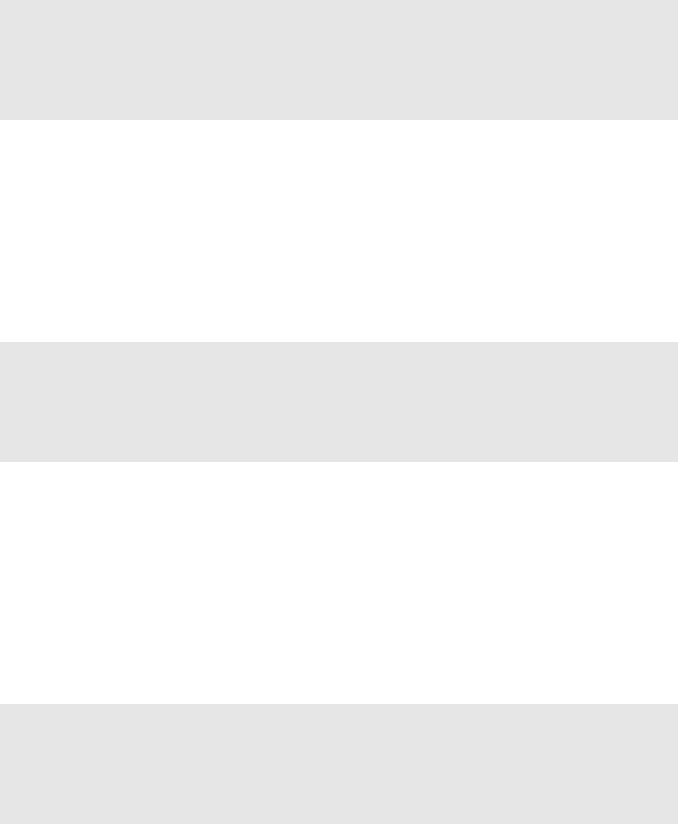-
wie kann ich die kamera einschalten für eine idenfikation durchzuführen
Antworten Frage melden
Eingereicht am 22-6-2020 16:34 -
wie mache ich den ein ue an den Lenovo ideapad tm 100 bitte hilt mir ich wird davon veruekt Eingereicht am 14-4-2020 10:50
Antworten Frage melden -
Laptop lässt sich nicht szarten trotz aufgeladenem Akku Eingereicht am 12-4-2019 16:23
Antworten Frage melden -
Wenn ich mein Notebook anschalte wird mir da was mit Updates angezeigt und dann updatet er aber bei 77% bleibt er hängen und leuft nicht weiter kann dann nichts machen. Hoffe habt ne Lösung Danke. Eingereicht am 5-2-2018 15:49
Antworten Frage melden -
Ich komme nicht mehr aus dem Bootmenue, egal as ich tue
Antworten Frage melden
Eingereicht am 16-9-2017 22:33 -
Meine Touch-Pad-Mouse reagiert nicht mehr. Was kann ich tun? Eingereicht am 14-9-2017 09:56
Antworten Frage melden -
ich möchte ein externes mikrofon an mein Lenovo 100-15ibd anschliesen und finde keine anschlussbuchse. Eingereicht am 6-8-2017 12:46
Antworten Frage melden -
ich bekomme die linke seite mit den apps nicht mehr geöffnet\ Eingereicht am 19-7-2017 14:06
Antworten Frage melden -
Ich kriege das Laufwerk auf? Oder gibt es garkeins? Ich finde keinen Knopf und auch auf "auswerfen" kann ich nicht klicken, weil ich es nicht finde. Was kann ich tun?? Eingereicht am 18-7-2017 22:39
Antworten Frage melden -
zur Tastaturbeschreibunganstellen von Nummerustasten Eingereicht am 7-5-2017 15:07
Antworten Frage melden -
Kann ich in mein Tablett eine SIM-Karte einstecken und wenn ja, wo?
Antworten Frage melden
Norbert Bögle Eingereicht am 24-4-2017 08:09-
Mit Sicherheit über einen USB Adapter (wenn ein USB Stecker vorhanden) Beantwortet 15-8-2017 12:55
Finden Sie diese Antwort hilfreich? Antwort melden
-
-
Mein Laptop reagiert nicht mehr, was kann ich tun? Eingereicht am 15-4-2017 18:25
Antworten Frage melden -
wie kann ich das add-Zeichen generieren Eingereicht am 7-1-2017 16:25
Antworten Frage melden -
Ich habe externe Lautsprecher gekauft. Wo kann ich die am Laptop anschließen
Antworten Frage melden
Eingereicht am 3-1-2017 18:31 -
Ich habe externe Lautsprecher gekauft. Wo kann ich die am Laptop anschließen
Antworten Frage melden
Eingereicht am 3-1-2017 18:31 -
Wo ist das Fach für cd und wie bekomme ich es auf Eingereicht am 11-10-2016 20:16
Antworten Frage melden-
ich hab das selbe problem Beantwortet 18-7-2017 22:38
Finden Sie diese Antwort hilfreich? (1) Antwort melden
-
-
wie kann ich ohne skyp die web kamera anschalten Eingereicht am 17-8-2016 19:39
Antworten Frage melden-
ICH MÖCHTE DIE LAPTOP CAMERA EINSCHALTEN Beantwortet 19-8-2016 10:17
Finden Sie diese Antwort hilfreich? (4) Antwort melden
-
-
Bei meinem Laptop steht "Reperaruren werden ausgeführt ", dies steht jedoch schon seid 4 Stunden da. Was kann ich machen? Eingereicht am 3-7-2016 14:20
Antworten Frage melden-
Ich habe ein ähnliches Problem bei mir bleiben die Updates bei 77% stehen und dann hängt er sich immer auf ind ich kann nicht machen. Fragen sie doch mal in einem Computer Fachgeschäft nach. Beantwortet 5-2-2018 15:47
Finden Sie diese Antwort hilfreich? Antwort melden
-
-
welche tasten muss ich für das at drücken ? Eingereicht am 11-2-2016 11:18
Antworten Frage melden-
Gleichzeitig Alt Strg und Q Taste drücken Beantwortet 24-7-2016 12:27
Finden Sie diese Antwort hilfreich? Antwort melden
-
-
Wie kann ich das Bild wieder verkleinern? Ich sehe, trotzdem die Bildschirmlupe nicht eingesetzt wurde, nur noch die Hälfte der geöffneten Seiten. In Einstellungen etc. werde ich nicht fündig.
Antworten Frage melden
Eingereicht am 30-1-2016 14:36-
Habs gerade rausgekriegt. Alles gut Beantwortet 30-1-2016 14:41
Finden Sie diese Antwort hilfreich? Antwort melden
-